Cómo hacer un backup de tu PC en la nube con Google Backup and Sync

Por qué usar Google Backup and Sync
Hasta ahora, Google Drive sólo nos permitía almacenar en la nube el contenido de la carpeta Drive. Con la nueva aplicación Backup & Sync (Copia de Seguridad y Sincronización de Google en español), que ha liberado hace unos días, ya podemos hacer un backup en los servidores de Google de todo el disco duro de nuestro PC, con todo lo que ello conlleva.
Desde ahora podemos acceder a todo el contenido de nuestro ordenador en cualquier lugar, y en diferentes dispositivos. Además si el disco duro original se estropea o es infectado por un virus, podremos cambiarlo o formatearlo sin problemas y después restaurar el backup desde la nube de Google.
Para poder usar Backup & Sync tienes que tener en cuenta varias cosas. En primer lugar, todos tus ficheros van a estar en la nube de Google. Supuestamente encriptados y Google asegura que no los espía pero...
La aplicación sincroniza automáticamente y en tiempo real las modificaciones que hagas a los archivos de ese backup. Si copias todo tu disco duro a la nube, se subirán datos constantemente mientras usas el ordenador, así que necesitas una conexión rápida.
Si aceptas estas premisas, es el momento de probar Copia de Seguridad y Sincronización de Google.
Cómo descargar vídeos de YouTube, Facebook, Twitter e Instagram con el móvil
Descarga e instala Backup & Sync
Accede a la web de Backup & Sync y descarga e instala la aplicación. Tendrás que reiniciar tu PC para utilizarla.
Como hemos comentado, con este programa puedes hacer una copia de seguridad de tu PC en la nube. BackUp & Sync diferencia entre archivos estándar, que gestiona con Drive, y Fotos, que redirige a la nube de Google Fotos. Tenlo en cuenta a la hora de organizar todo.
Pon en marcha la aplicación y una ventana te informará de que Google Drive ahora se llama Copia de Seguridad y Sincronización de Google:
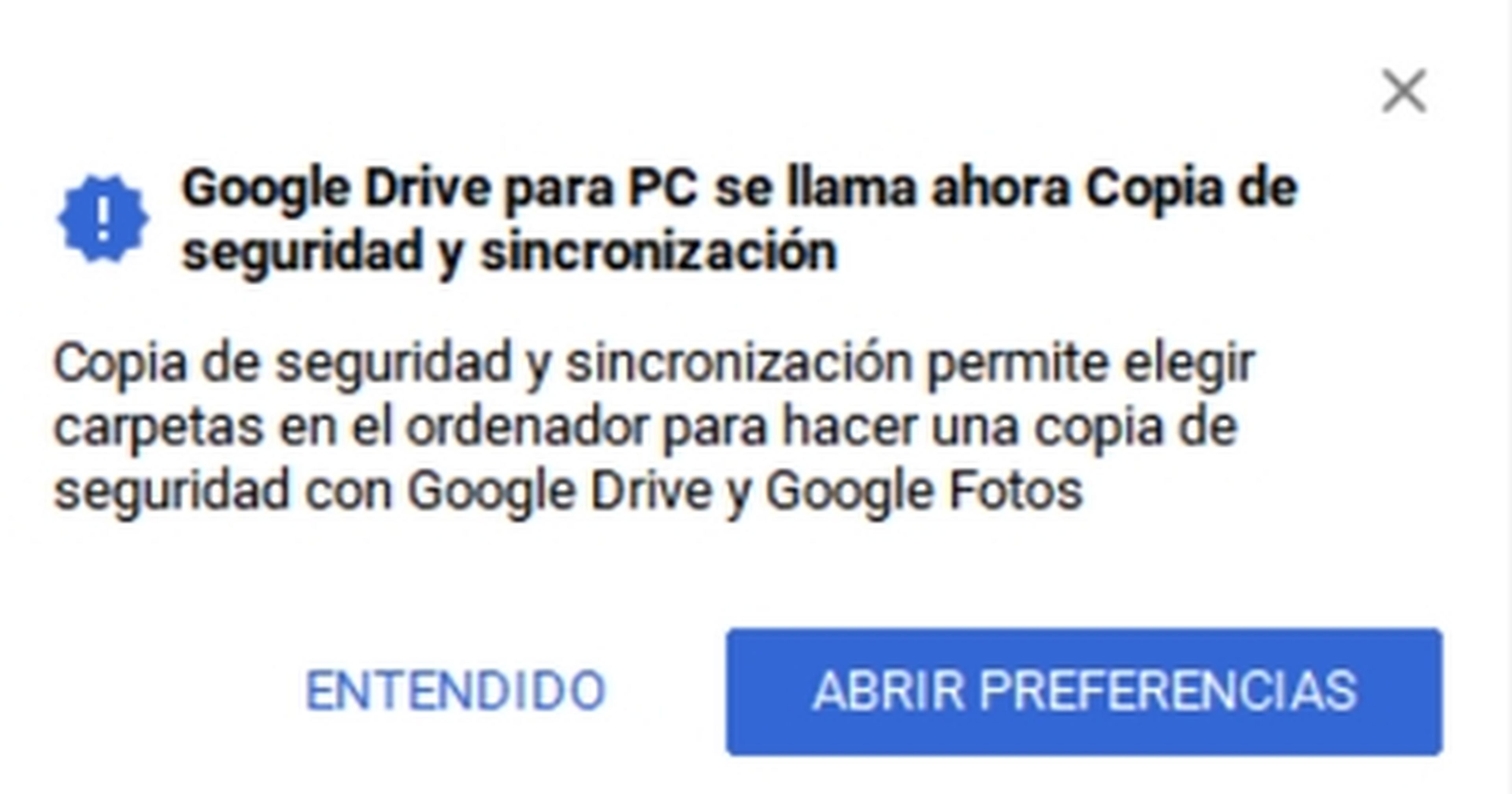
Al pulsar en Abrir Preferencias, tendrás que elegir las carpetas de tu ordenador que mantendrán una copia de seguridad en tiempo real en Google Drive:
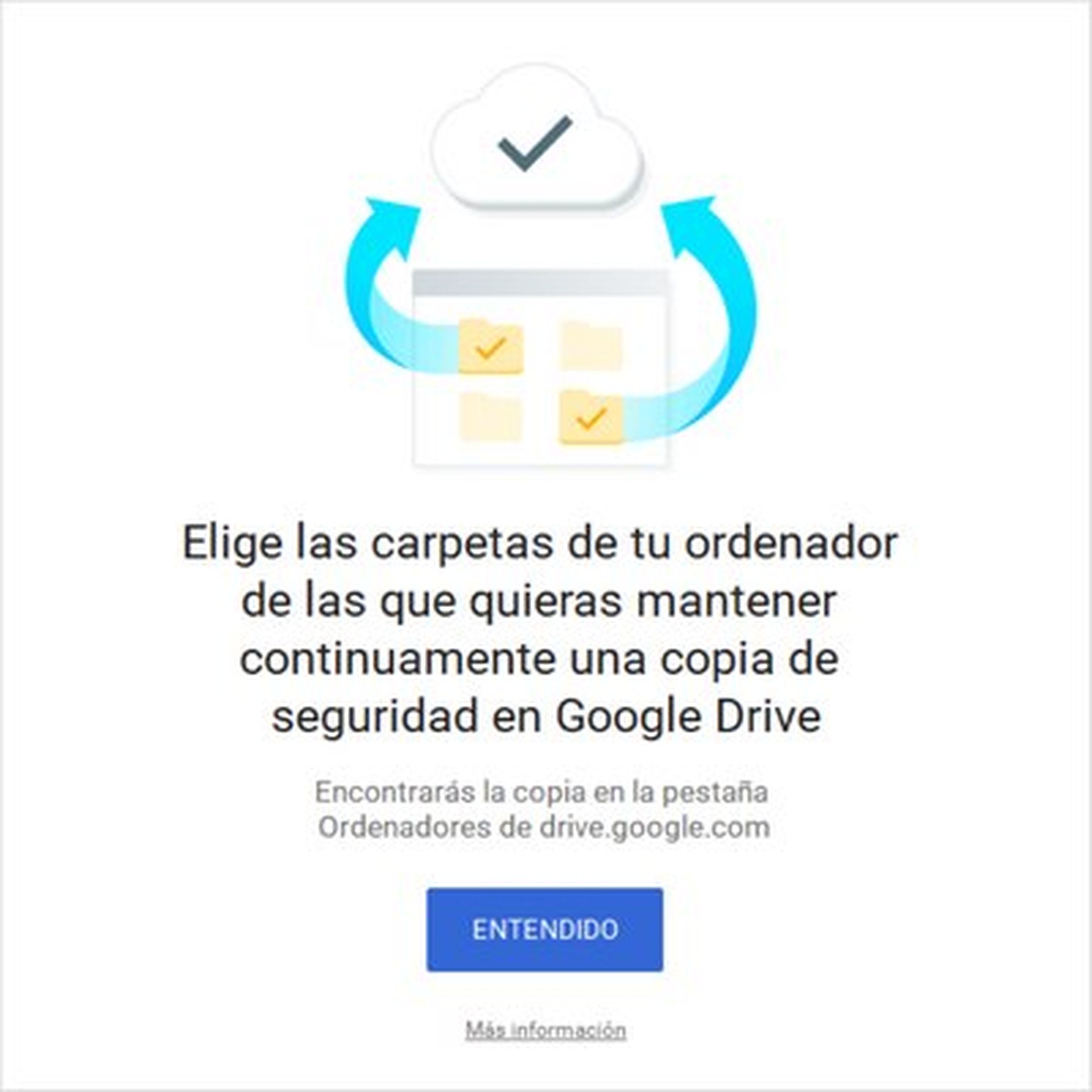
Al pulsar en Entendido se abrirá la ventana de Preferencias.
El menú Preferencias
Puedes cambiar la configuración de Copia de Seguridad y Sincronización de Google en cualquier momento pulsando en el icono de la aplicación, en la barra de tareas de Windows. Toca en los tres puntos verticales para acceder a Preferencias:
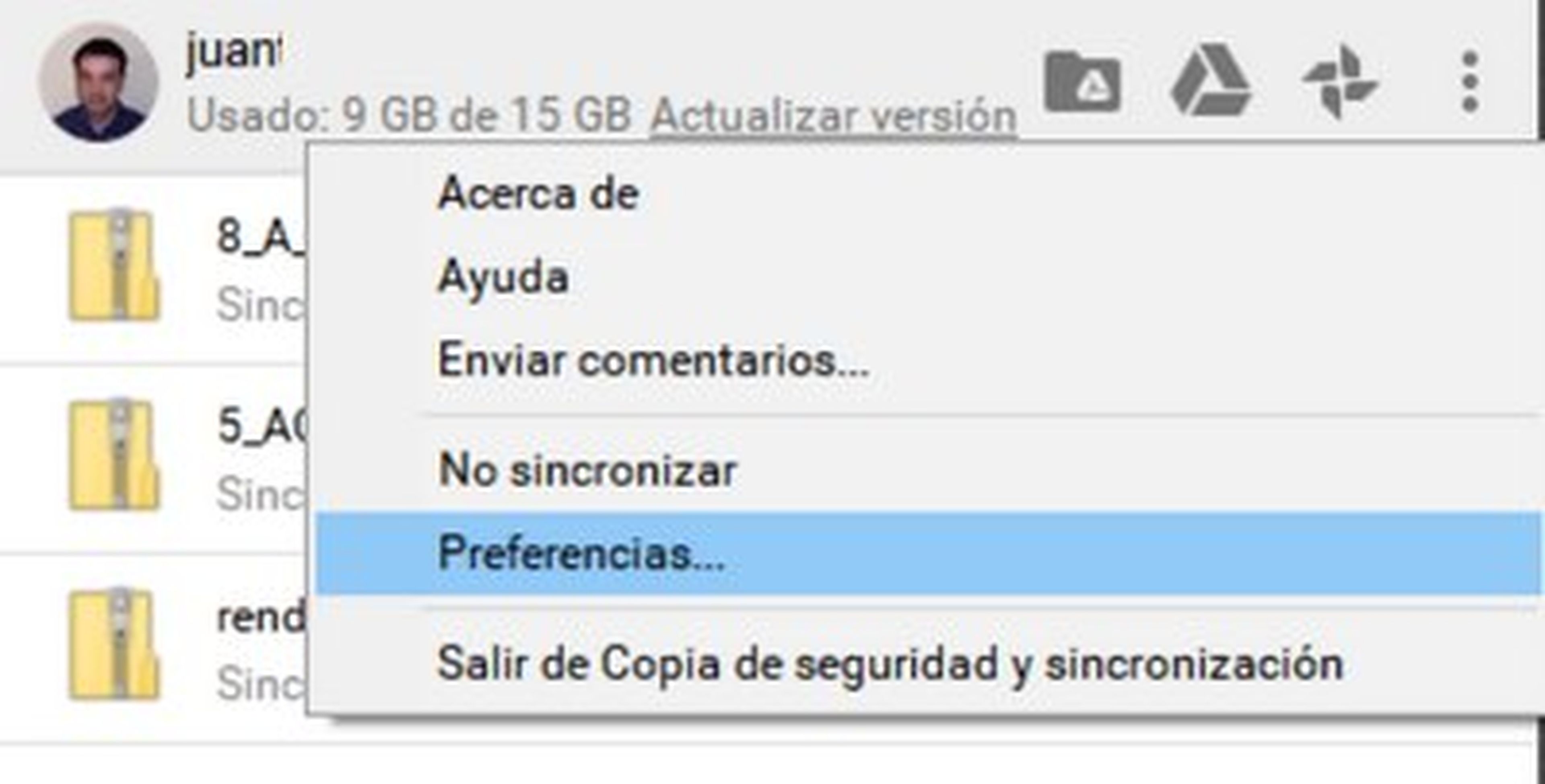
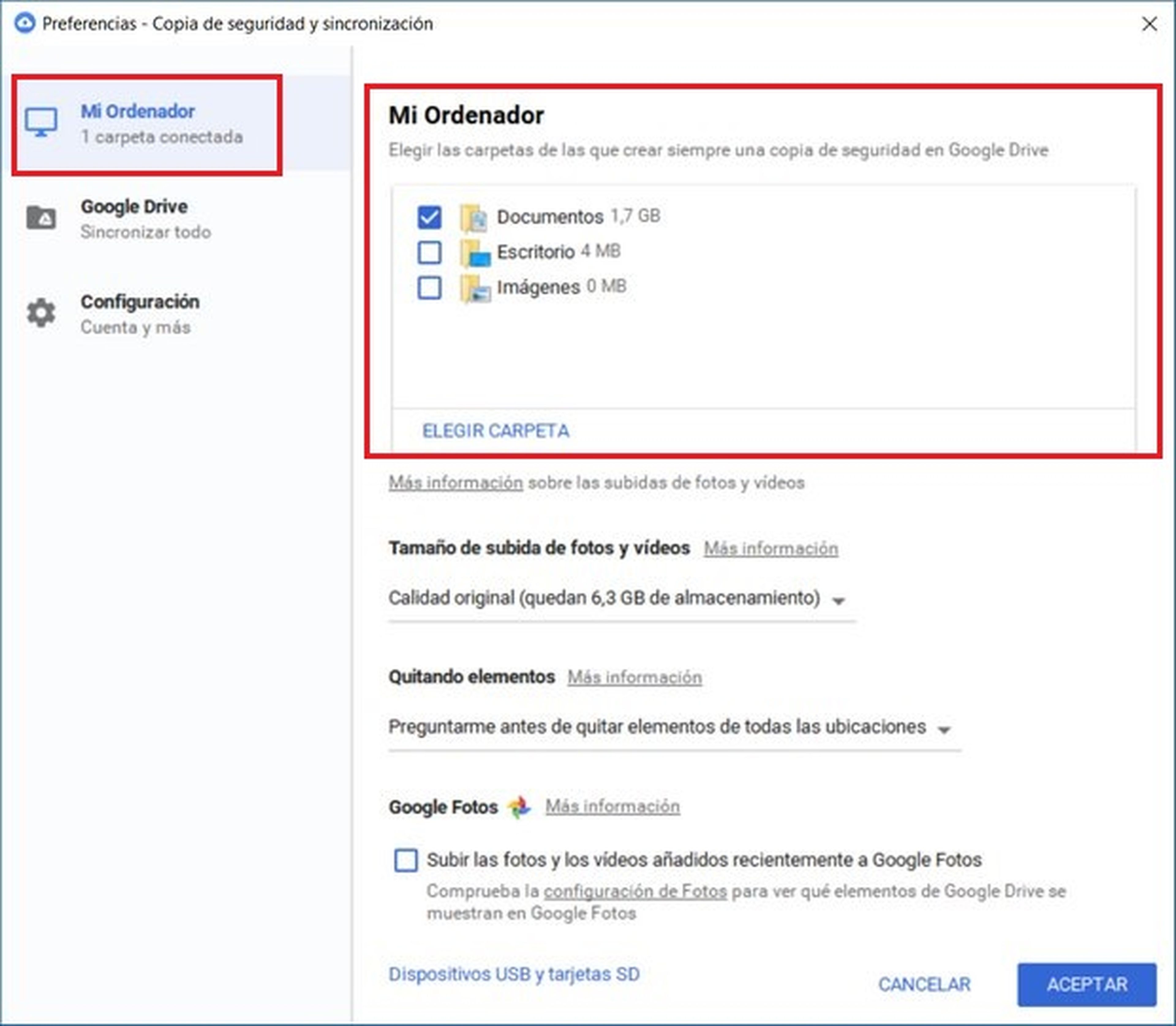
En la nueva sección Mi ordenador están las carpetas que Google recomienda para realizar una copia de seguridad: Documentos, Escritorio e Imágenes. Simplemente tienes que marcarlas. Con el botón Elegir Carpeta puedes seleccionar cualquier otra carpeta de tu disco duro para añadirla a la lista. Todas las que selecciones aparecerán en la sección Mi Ordenador, a la izquierda.
Es importante fijarse en el apartado Tamaño de subida de fotos y vídeos. Si decidimos mantener la calidad original de los archivos multimedia, ocuparán espacio en Google Drive. Si no quieres que esto ocurra elige la opción Alta Calidad y obtendrás espacio ilimitado para este tipo de archivos, pero se almacenarán con menos resolución y bitrate.
Si además del Backup, quieres subir las fotos y vídeos que captures a Google Fotos para luego gestionarlas con esta app (es un proceso independiente al backup), entonces marca la casilla Subir las fotos y los vídeos añadidos recientemente a Google Fotos.
La última opción importante es Dispositivos USB y tarjetas SD. Aquí puedes hacer una copia de seguridad de la tarjeta SD de un smartphone o una cámara de fotos. Simplemente conéctalos en el ordenador y usa esta opción.
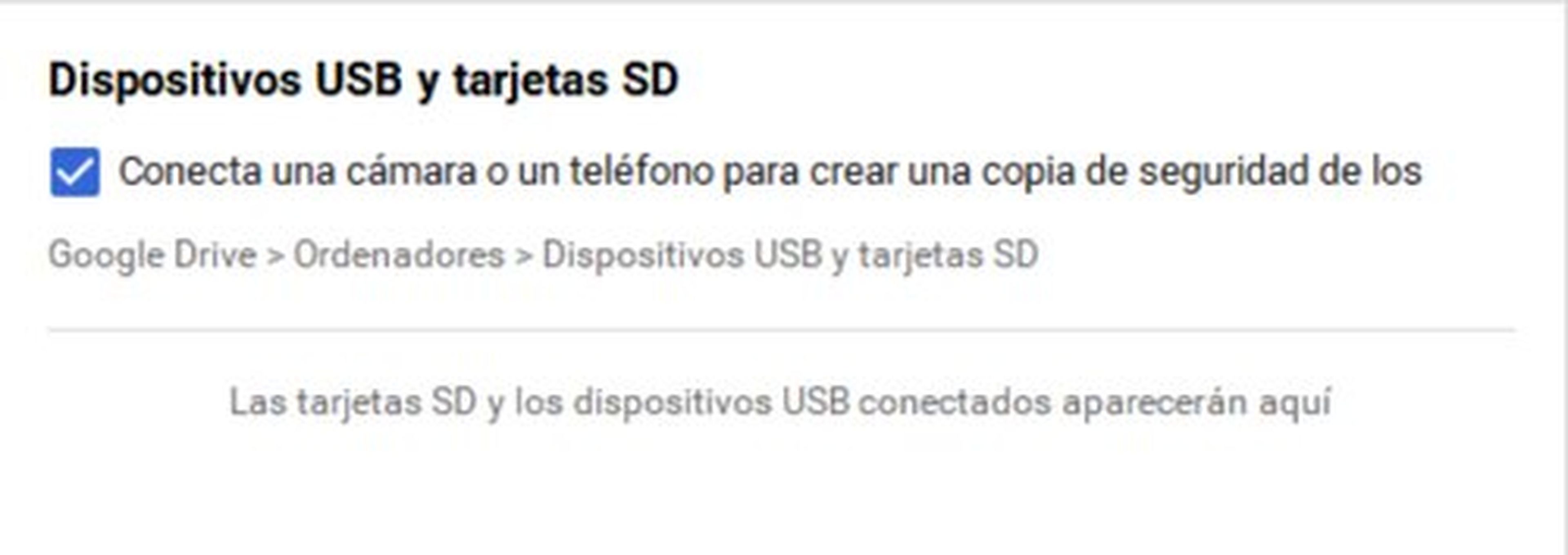
Cuando hayas terminado, toca el botón Aceptar para iniciar el backup.
Hay que tener en cuenta el espacio libre que tenemos. Aparece en la ventana principal de Copia de Seguridad y Sincronización de Google:

El espacio gratuito es 15 GB, insuficiente para hacer un backup completo de tu disco duro. Así que tendrás que seleccionar el contenido o comprar espacio adicional pulsando en Actualizar versión. 100 GB cuestan 19,99€ al año y 1 TB, 99.99€ al año.
¿Te va lo tradicional? Discos duros para backups rebajados en Amazon
Sincronizando contenido
A partir de ahora, Copia de Seguridad y Sincronización de Google sincronizará en la nube todas las carpetas que aparezcan en la sección Mi Ordenador. Esto significa que subirá a Internet cualquier fichero que modifiques o añadas nuevo, por lo que requiere que el PC esté conectado siempre a Internet. La subida de datos será continua, si usas mucho esas carpetas.
Con una conexión lenta tu ordenador se puede ralentizar, por eso tienes la opción de detener la sincronización hasta nueva orden. Es una buena idea si estás jugando online o subiendo vídeos a YouTube por ejemplo.
Solo tienes que entrar en la aplicación, tocar en el icono de los tres puntos verticales, y seleccionar: No sincronizar.
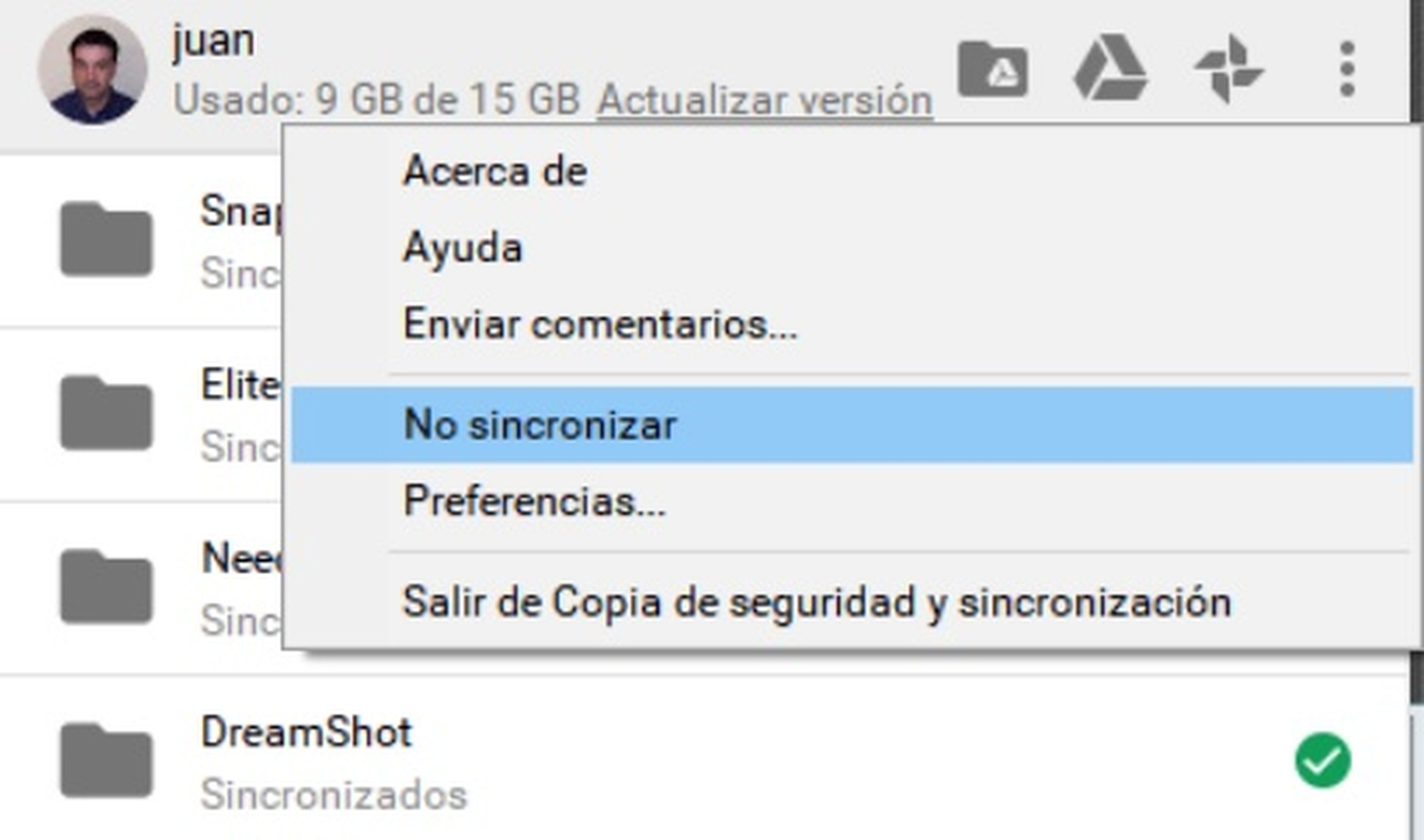
Dentro de Preferencias y Configuración, puedes elegir si quieres que la aplicación se inicie al arrancar Windows. Hazlo si quieres sincronizar el backup de forma permanente.
La ventaja de usar Copia de Seguridad y Sincronización de Google para hacer backups, en lugar de una unidad local de almacenamiento, es que podrás acceder a esta copia de seguridad desde cualquier lugar o dispositivo. Simplemente accede a la web drive.google.com, identifícate, y entra en la sección Ordenadores, para encontrar tus ficheros:
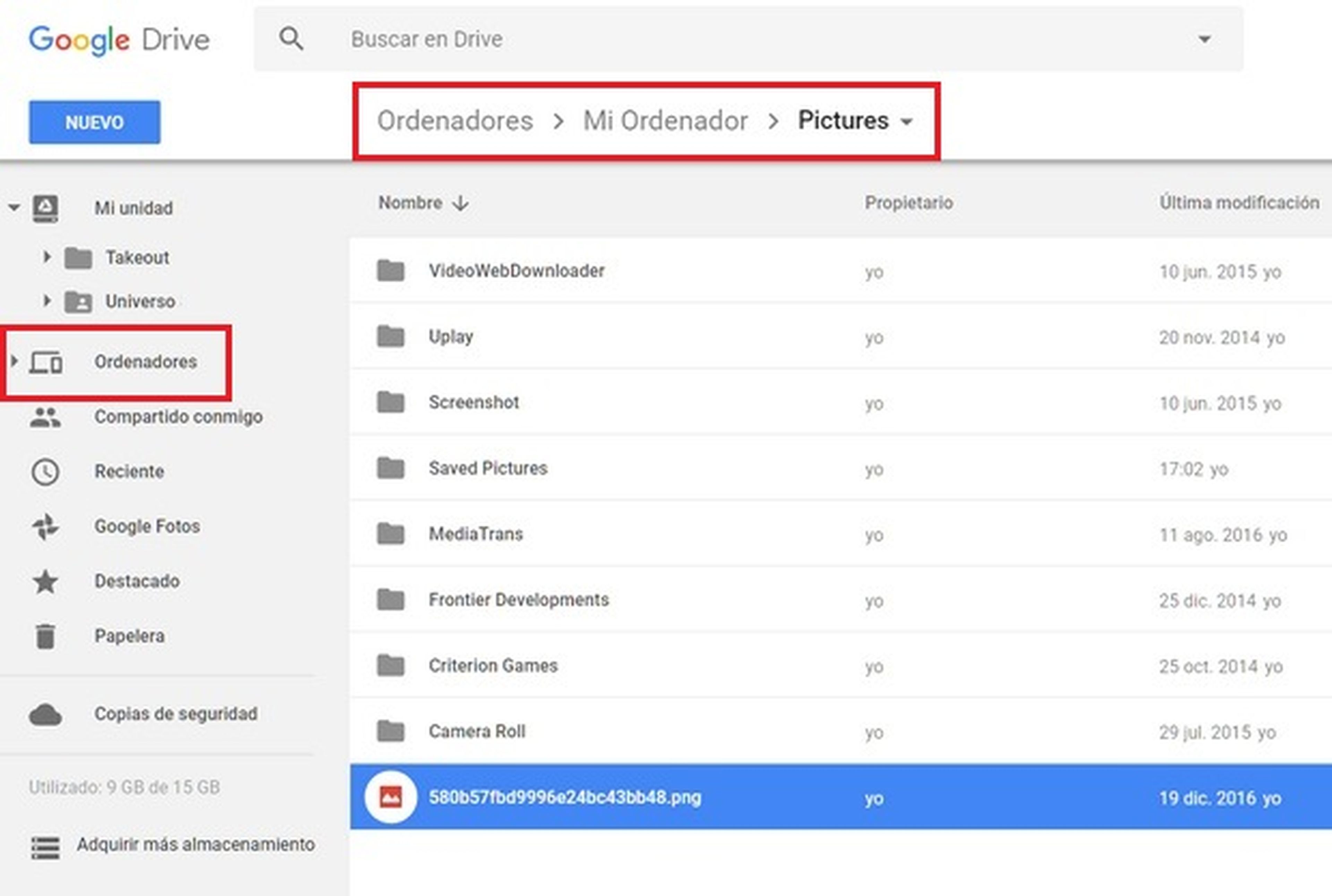
No es una solución perfecta si no estás dispuesto a pagar para obtener más espacio, pero resulta más versatil que Google Drive al permitirnos sincronizar en la nube cualquier carpeta de cualquier unidad de almacenamiento, incluyendo pendrives y tarjetas SD.
Descubre más sobre Juan Antonio Pascual Estapé, autor/a de este artículo.
Conoce cómo trabajamos en Computerhoy.

